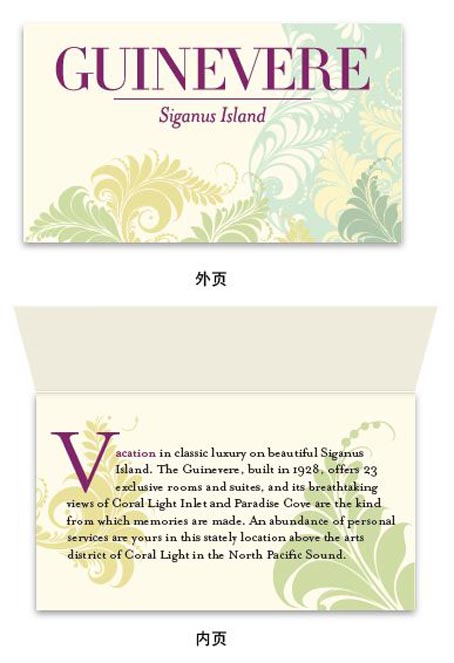萬盛學電腦網 >> 圖文處理 >> Photoshop教程 >> ps入門教程 >> ps怎麼制作月全食紅月亮奇觀
ps怎麼制作月全食紅月亮奇觀
1、首先安裝KPT6.0外掛濾鏡後,打開Photoshop。
2、新建一個640*480像素文件,背景內容為白色。

3、Ctrl+i,反相。

4、Ctrl+j,復制圖層。
要用到的濾鏡要求圖層必須有填充色。

5、使用濾鏡→KPT6.0→KPT SkyEffects。
選擇樣式集中的Night。
適當移動月亮中的亮點,將月亮挪到中心位置,點擊OK。
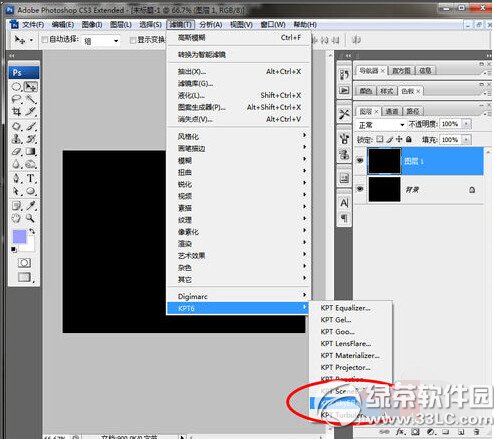

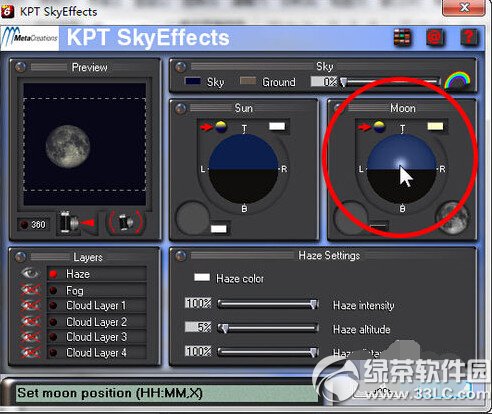
6、接下來按M,選擇橢圓選框工具,設置羽化值為2,按Alt與Shift以月亮中心為點,繪制一個圓形的選區。
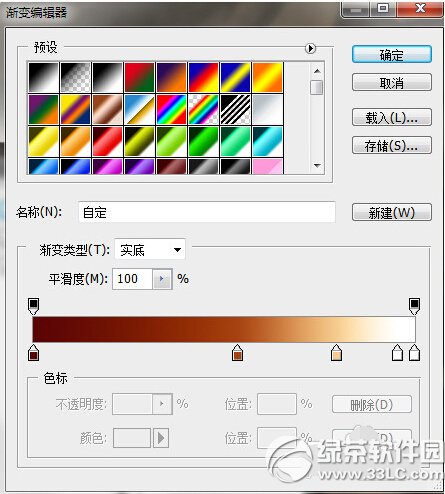
7、操作點擊圖層調板上的蒙版按鈕,建立蒙版。
(這步的主要目的是摳圖,將月亮與黑色的背景分離。)

8、點擊圖層調板上的fx,圖層樣式按鈕,選擇漸變疊加。
打開漸變編輯器後,點擊漸變。
設計漸變。
從左向右依次是:
位置0%,顏色RGB(102,0,0)
位置54%,顏色RGB(167,67,18)
位置80%,顏色RGB(245,202,141)
位置95%,顏色RGB(255,255,255)
位置100%,顏色RGB(255,255,255)
設置漸變的混合模式為線性光,樣式為徑向,縮放為90%,同時按住鼠標左鍵將圖片中漸變的中心位置左移,然後點擊確定。


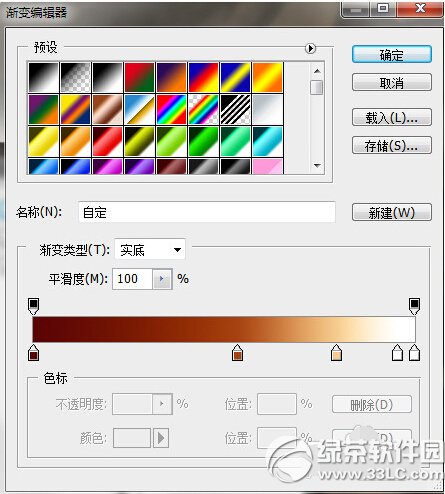

9、按V,切換回移動工具,挪動月亮到合適的位置。

10、適當添加文字,得到月全食紅月亮最終效果。

注意:本教程以PhotoshopCS3為工具。按照這個方法,還可以任意改變日全食月亮的大小跟顏色。
ps入門教程排行
軟件知識推薦
相關文章
copyright © 萬盛學電腦網 all rights reserved